バックアップ先のHDDは消耗品だと考えておきましょう
パソコンの部品には、CPUやメモリ、HDD(ハードディスク)などがあります。
CPUやメモリはめったに壊れることはないのですが、HDDはそれらと比べると壊れる確率がかなり高いのです。
あまりそんな認識はないかも知れませんが、HDDはずっと使えるものではなく、「消耗品」だと考えていた方が安全です。
大体どれくらい?
HDDの種類や使い方、使用状況などでかなり変わってきますが、私の感覚では、3~4年以上使っていると「そろそろ気を付けた方が良いな」と考えます。
壊れる前に交換するという発想
壊れる前に交換してしまうという発想もアリかと思います。
特に、企業で大事なデータを保存するバックアップ先は、そのような予防交換ということも考慮にいれた方が良いかも知れません。(予算が許せばですが)
定期的に交換した場合
その期間で交換しておけば、以前に買った時よりも、大容量で高速化されたHDDがお安く買えますので、買い替えとしても良いですね。
まとめ
HDDは消耗品です。
壊れる前に異音がする場合もありますが、何の前触れもなく壊れることもあります。
「危ないな」と感じたら、壊れる前に交換してしまいましょう。
「危ないな」と感じたら、壊れる前に交換してしまいましょう。
コメント
トラックバックは利用できません。
コメント (0)







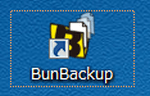
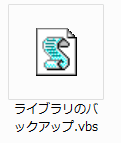
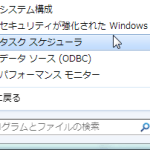

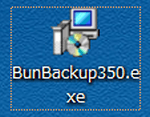



この記事へのコメントはありません。